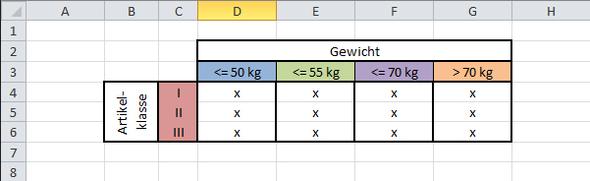Excel-Formel für SVERWEIS/WVERWEIS: Gesuchtes Ergebnis soll größer/gleich Suchkriterium sein.
Hallo zusammen,
ich habe schon wieder ein Excel-Problem und vielleicht könnt ihr mir ja so gut wie beim letzten Mal helfen. :)
Es geht um eine Tabelle, die Kosten berechnet. Und zwar berechne ich zuerst ein Gesamtgewicht von Ware, die einer bestimmten Artikelgruppe zugeordnet ist. Beides zusammen ist ausschlaggebend für die Grundkosten. Für die Grundkosten gibt es eine Tabelle, deren Spaltenüberschriften mit Gewichtskosten versehen sind. Die Zeilen sind in die verschiedenen Artikelgruppen von I bis VII eingeteilt.
Sagen wir, das errechnete Gewicht beträgt 56 kg und die Artikelgruppe ist II.
Die erste Spalte der Tabelle enthält eine 50, die zweite eine 55, die dritte eine 70. Die in diesen Spalten angegebenen Kosten werden jeweils bis zu diesem Gewicht berechnet, also müsste ich bei 56 kg schon die Kosten aus der Spalte mit der Überschrift 70 nehmen und in dem Fall die zweite Zeile für die zweite Artikelgruppe.
Mein Problem beim WVERWEIS ist, dass er bei nicht mit den Überschriften übereinstimmenden Gewichten immer eine Spalte zu früh aufhört zu suchen und die Kosten damit zu niedrig sind. Kann ich Excel irgendwie sagen, dass das Suchergebnis nicht kleiner/gleich dem Suchkriterium, sondern größer/gleich sein muss? Geht das vielleicht gar nicht und es gibt eine ganz andere Funktion dafür?
Ich hoffe, das ist verständlich und danke schon mal für eure Hilfe. :)
2 Antworten
Ich denke, Du kannst die Tabelle mit den Vergleichswerten sich auch "rückwärts" sortieren, also den größten Wert zuerst.
Dann hilft Dir die Funktion VERGLEICH.
Zitat aus der Hilfe dazu:
"Vergleichstyp: -1:
VERGLEICH sucht nach dem kleinsten Wert, der größer oder gleich dem Wert für Suchkriterium ist. Die Werte im Argument Suchmatrix müssen in absteigender Reihenfolge angeordnet sein, z. B. WAHR, FALSCH, Z-A,...2, 1, 0, -1, -2,... usw."
Vergleich liefert Dir allerdings nur eine Zahl, an wievielter Stelle der Wert in der Matrix liegt.
Um den wirklich gesuchten Wert zu finden musst Du noch die Funktion INDEX "bemühen".
Angenommen Deine Vergleichswerte stehen in A1:C1 und zwar:
A1: 70
B1: 55
C1: 50
Darunter, in Zeile 2, also A2:C2 stehen die Werte, die ausgegeben werden sollen.
In D1 steht der Suchwert, z.B. 56
Dann diese Formel:
=INDEX(A2:C2;VERGLEICH(D1;A1:C1;-1))
Allerdings würde bei Werten über 70 dann #NV angezeigt, weil es da keine Angaben gibt.
Notfalls musst Du die Liste dann halt noch mit 1000 oder so ergänzen.
Habe ich Dich richtig verstanden?
Wenn Du nicht klar kommst, wäre es am Besten,wenn Du eine Beispieldatei bei einem Upload-Service (z.B. http://www.file-upload.net) hochladen und hier den Link einstellen könntest. Oder Du zeigst zumindest hier (in einer neuen Antwort) einen Screenshot
Wenn ich es richtig verstehe, dann soll die Tabelle, aus der die Information geholt wird, so aussehen?
X steht hier natürlich für die jeweiligen Preise in deiner Tabelle.